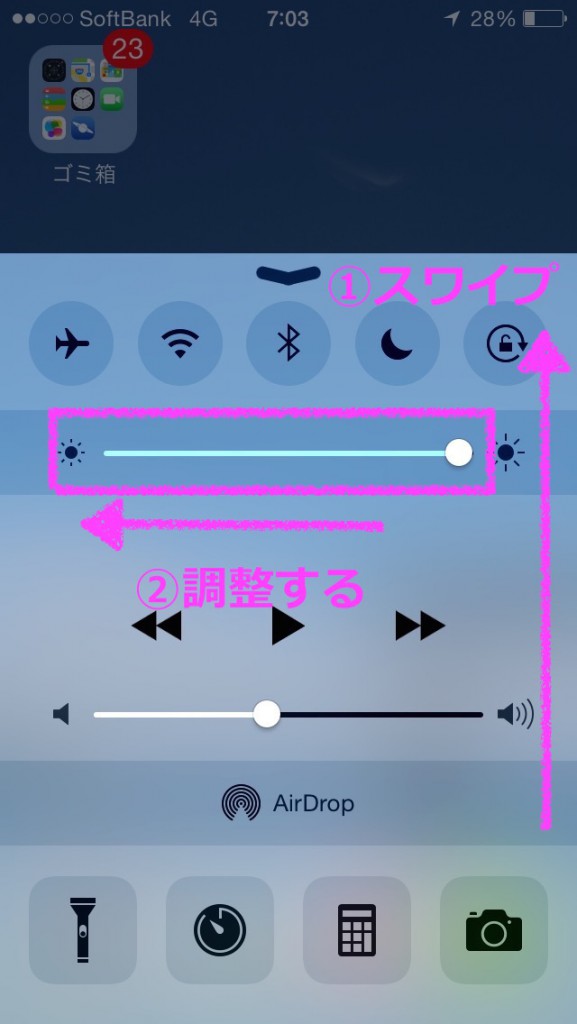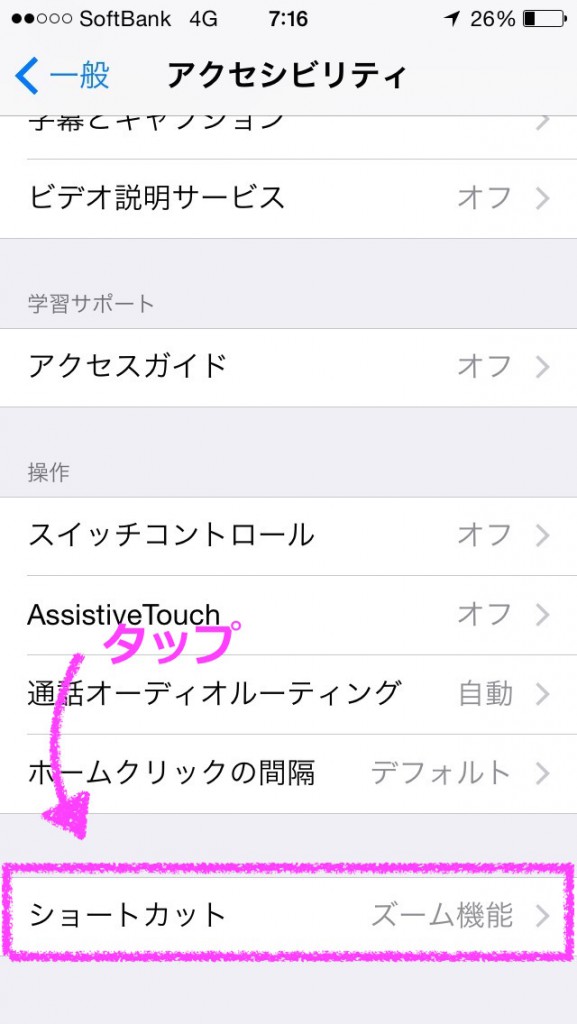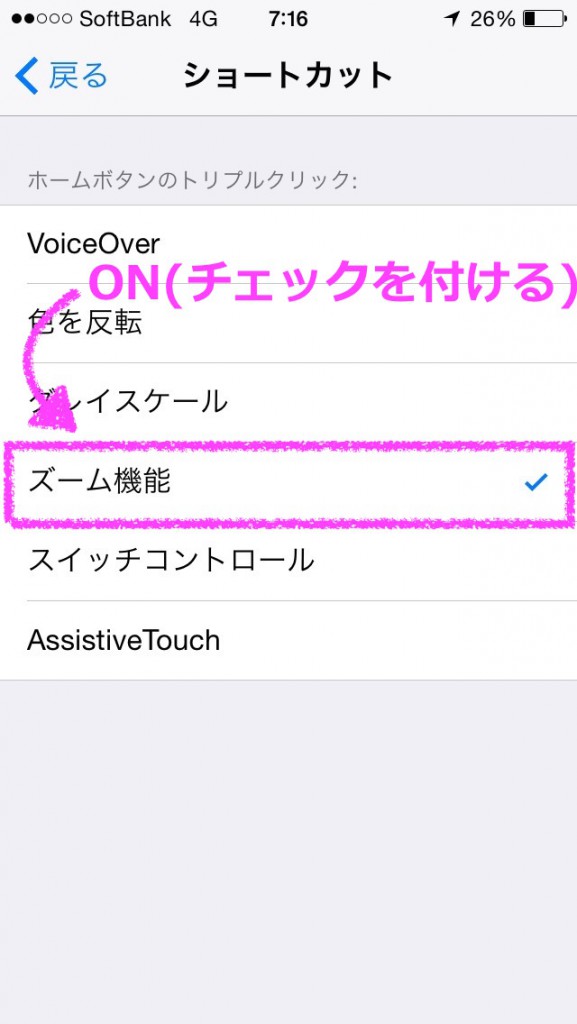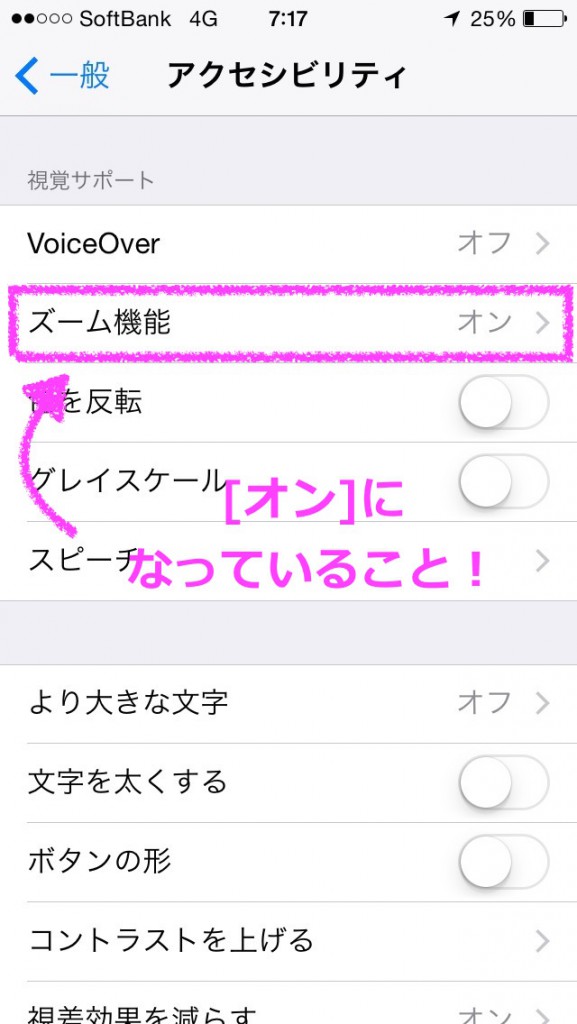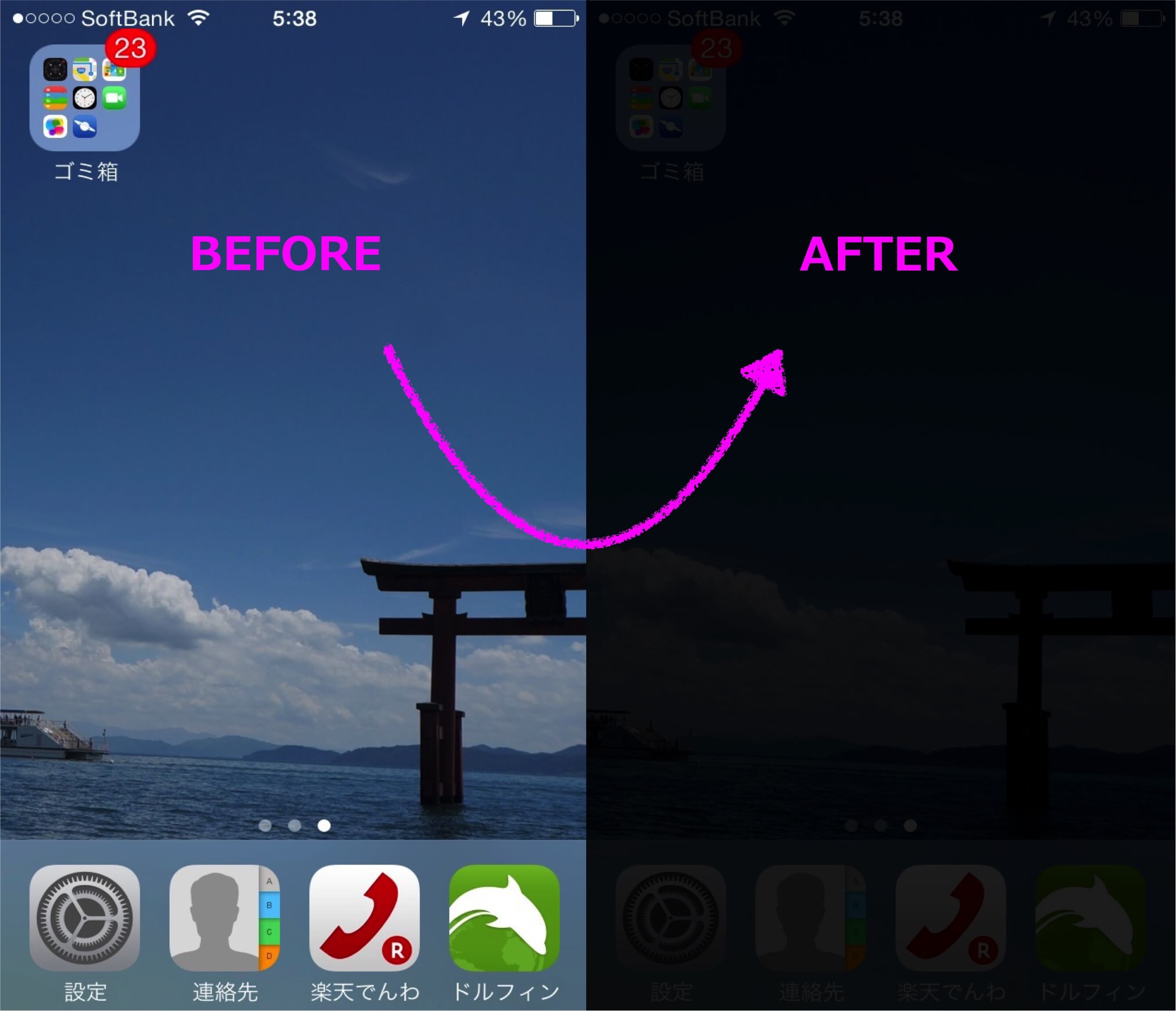
こんにちは、年に20回以上や夜行バスに乗っている、うみにん(@11tejun)です。
このページを読むと、iphoneの画面をアプリを使うこと無くで驚くほど暗くすることが出来ます。
大人の事情としてはiphoneを使いたい時ってあると思います。
実際問題、真っ暗な車内で他の人がスマホをいじっているのってスグに分かりますよね。
普段はあまり気にしないですが、意外にスマホ画面から出る光って多いのです。
そこで今回!
アプリ不要で更にiPhoneの画面を暗くする大変便利な方法を説明します。
内容(押すと移動できるよ)
【STEP1】ズーム機能をONにする
画面の明るさの話なのに、いきなり「ズーム」という言葉が出てきて驚かれたのではないでしょうか。
実は、ズーム機能に備わっている低照度モードを使用するのです。
それでは設定を進めましょう。
[設定]をタップします

[一般]をタップします
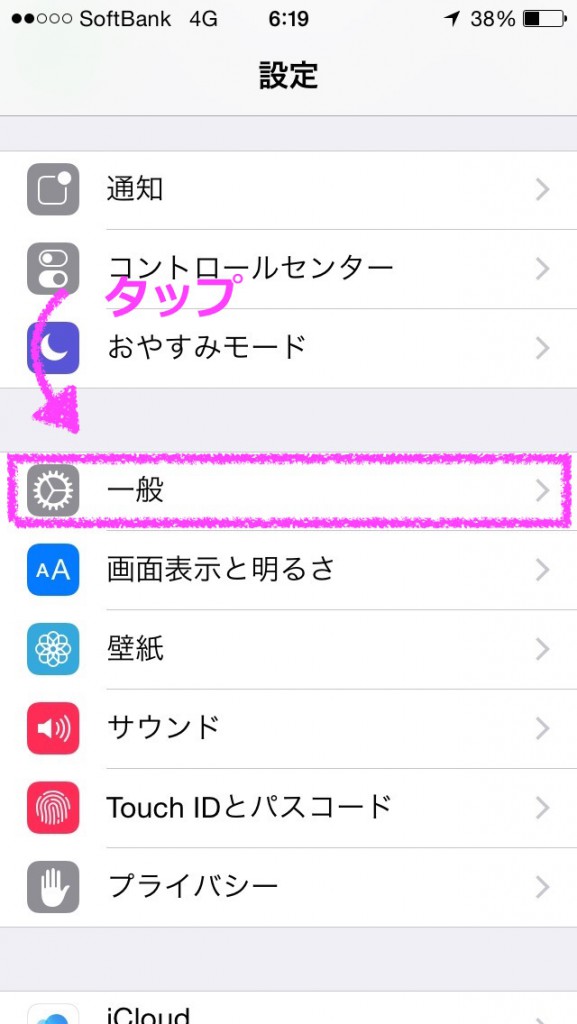
[アクセシビリティ]をタップします
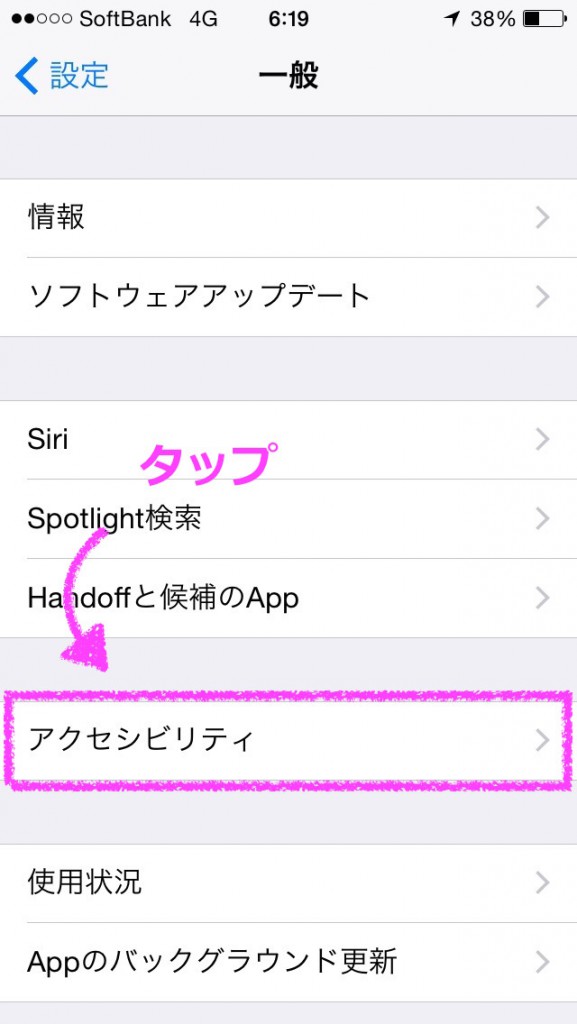
[ズーム機能]をON、[コントローラを表示]をONにします
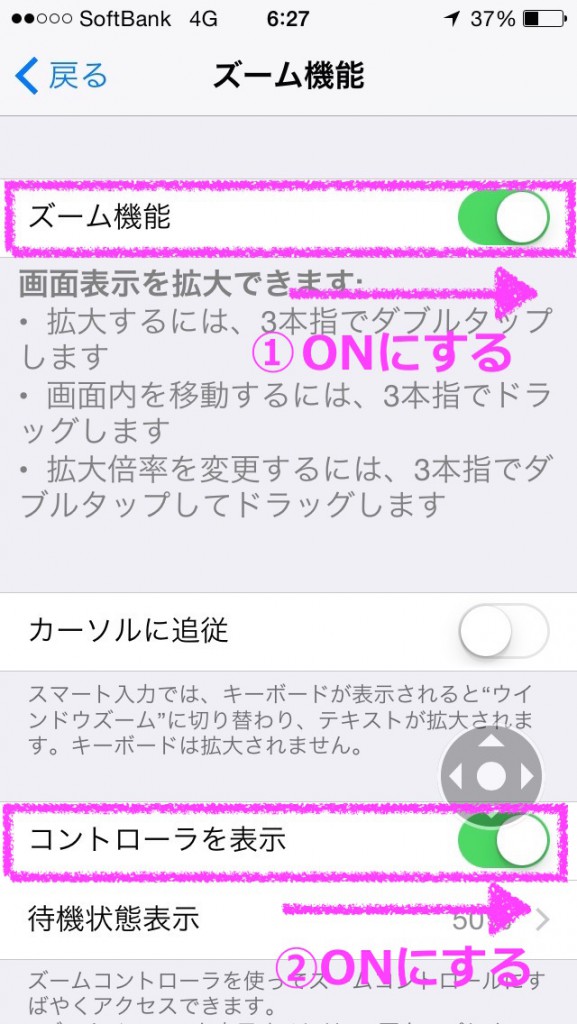
コントローラが表示されていることを確認します
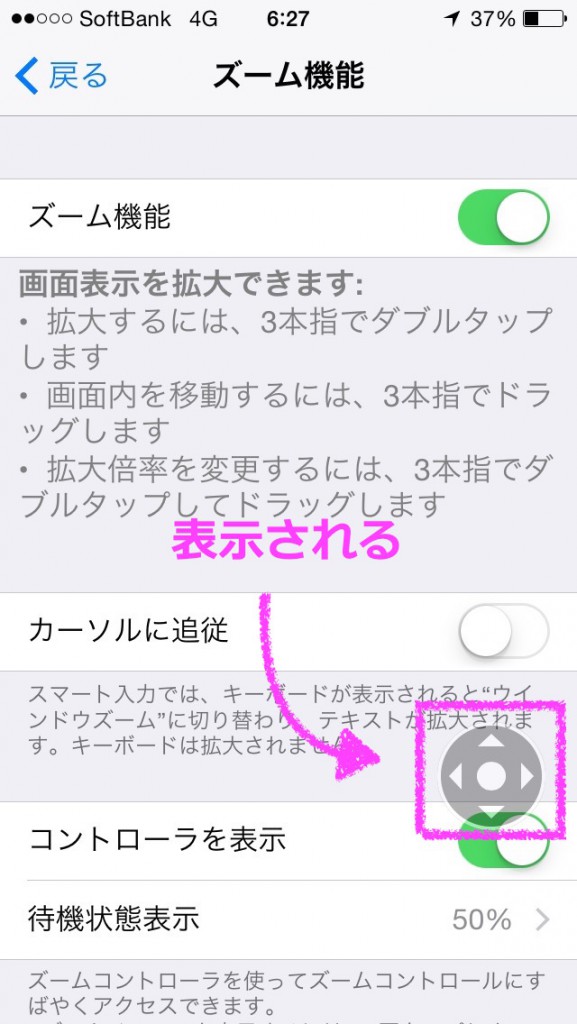
以上で設定は完了です。
【STEP2】実際に照度を下げる
コントローラをタップし、[フィルタを選択]をタップします
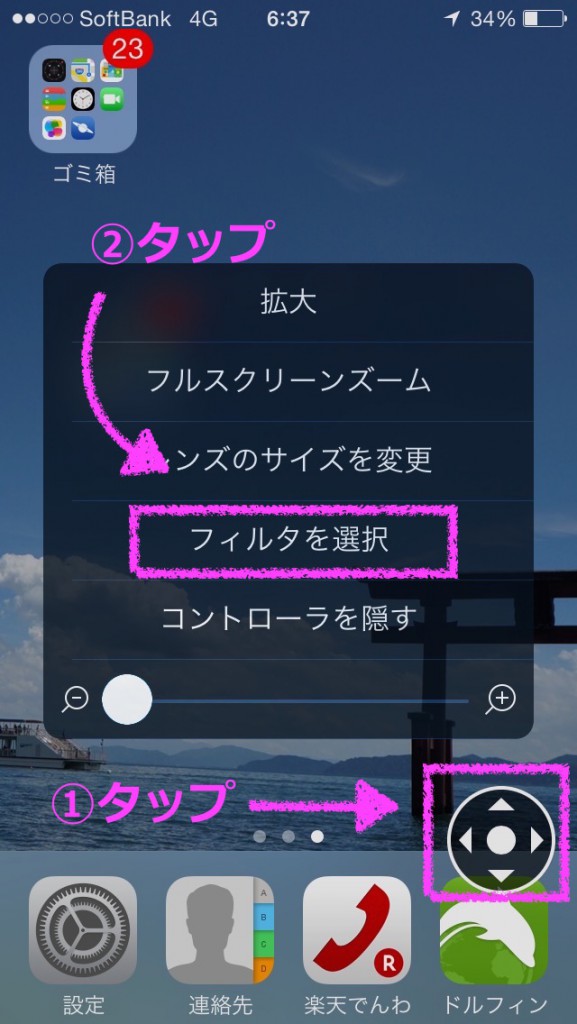
[低照度]をタップします
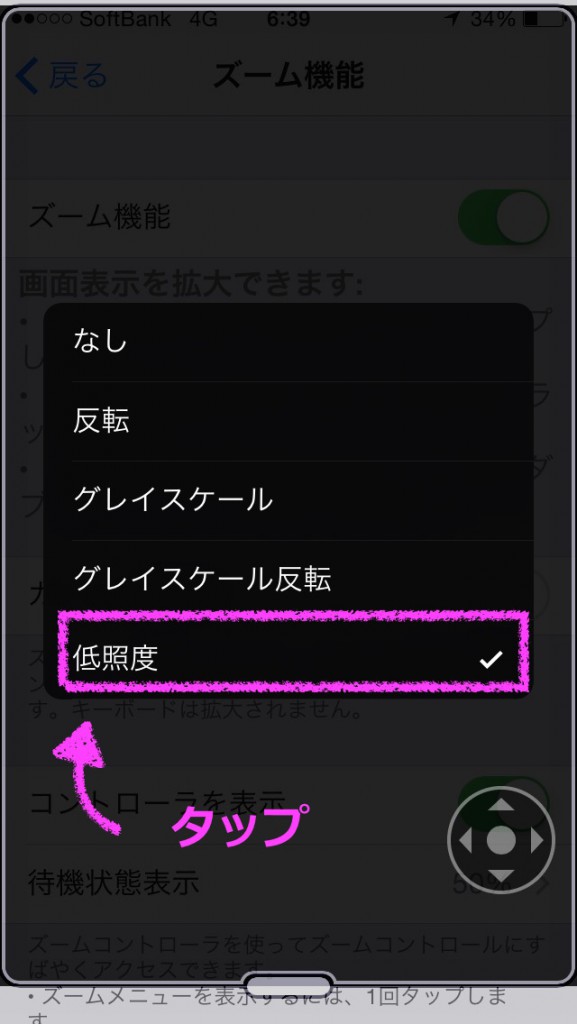
ここで画面の明るさが暗くなれば成功 です。
【STEP3】照度の調整
画面下からスワイプしたら出てくるコントローラの明るさ調整を併用して自分好みの明るさにします。
【STEP4】便利なショートカット設定
上記作業を毎回行うのは面倒ですよね。
なので、ホームボタンを三回連続で押すと切り替えられるように設定します。
ホーム画面から[設定]をタップします。

[一般]をタップします
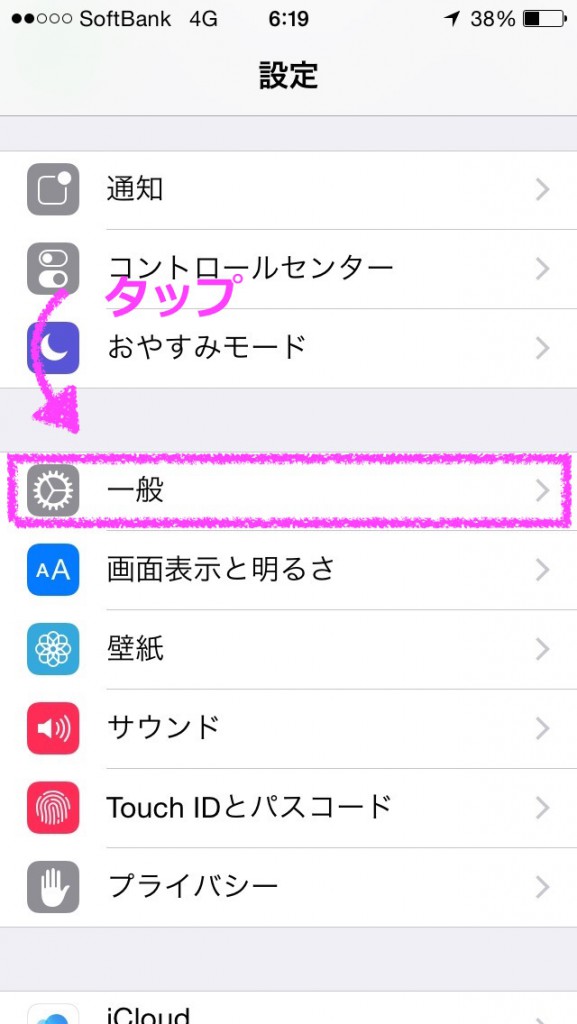
[アクセシビリティ]をタップします。
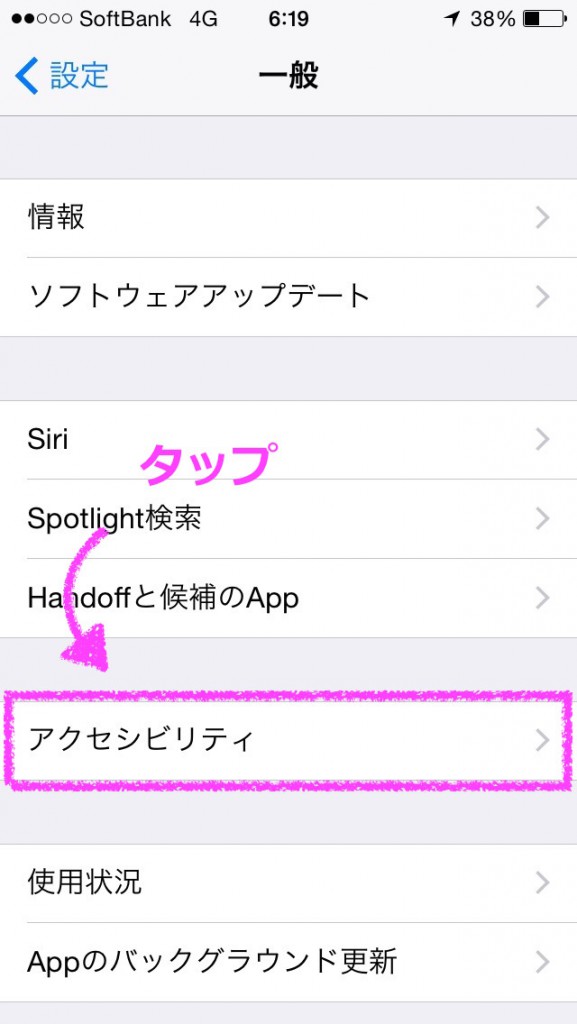
一番下にある[ショートカット]をタップします。
[ズーム機能]をON(チェックを付けた状態)にします。
(念のための確認)で、[アクセシビリティ]メニューの[ズーム機能]がオンになっていることの確認
【STEP5】ショートカットの実行
それではホーム画面を3回連打してください。明るさが切り替えられれば成功です。
最後に
いかがでしたか。
設定は多少めんどくさいですが、一回設定すると以後何回でも使用出来るようになります。
夜行バスを乗る機会が多い方や、今の画面の明るさをもう少し下げたいと思っている方にとっては設定して損はないと思います!
以上で解説を終わりたいと思います。